はじめて接続する方
共通
まずは下記の手順に従って、接続準備をおこなってください。
01Camera Connectをインストールする
-
※
Camera Connectは無料でダウンロードできます。
-
※
Google PlayおよびApp Storeへ接続する際の通信費はお客さまのご負担となります。
対応端末
| Android™ | iOS | |
|---|---|---|
| OS |
6.0/7.0-7.1/8.0-8.1/9.0/10.0/11.0
|
12.4/13.7/14.6/iPadOS 13.7/14.6
|
| Bluetooth |
Android 5.0以降
Bluetooth4.0-搭載デバイス |
Bluetooth4.0-搭載デバイス
(iPhone 4s以降/iPad 3rd以降/iPod touch 5th以降) |
| NFC |
NFC搭載デバイス
|
非対応
|
-
※
対応バージョン表記は2021年9月現在。
02カメラにニックネームを設定する
-
※
2021年9月現在。
-
※
動作例はPowerShot G7 Xによるものです。
スマホ
01スマートフォンのニックネームを確認する
-
スマートフォンでCamera Connectを起動します。
-
[設定]を選び、スマートフォン情報の[名前]を確認してください。
-
変更する場合は[名前]をタップし、お好きなニックネームを入力します。[OK]をタップすれば設定完了です。
02ワンタッチスマホボタンに接続先を登録する
-
※
2021年9月現在。
-
※
動作例はPowerShot G7 Xによるものです。
パソコン
01パソコンの環境を確認する
| OS | Windows | Mac OS |
|---|---|---|
| 動作環境 |
Windows 10(デスクトップモードのみ)、
Windows 8/8.1、Windows 7(SP1) |
Mac OS X 10.9〜10.12
|
02ソフトウエアのインストール方法
-
パソコンからソフトウエアダウンロードページへ接続します。
-
お使いの機種をクリックします。
-
お使いのパソコンのOSをクリックします。
-
「CameraWindow DC」をクリックし、ダウンロードします。
-
ダウンロードしたデータを開き、表示される画面に従って操作を進めてください。
03Wi-Fi接続するための設定をする(Windowsのみ)
-
※
2021年9月現在。
-
※
表示画面は、端末やOS、アプリケーションのバージョンにより異なります。
04接続先の機器の登録を行う
-
※
2021年9月現在。
-
※
動作例はPowerShot G7 Xによるものです。
-
※
再接続を行う場合は、接続方法、ネットワークの設定が不要となります。
プリント
01接続先の機器の登録を行う
-
※
2021年9月現在。
-
※
動作例はPowerShot G7 XとSELPHY CP1300よるものです。
-
※
カメラとWi-Fiで接続できるプリンターは、「PictBridge(USB and Wireless LAN)」に対応したプリンターのみです。
-
※
「PictBridge(USB and Wireless LAN)」は、「DPS over IP」の規格に対応しています。
-
※
暗号化キーを要求された場合は、カメラに表示された暗号化キーを入力してください。
-
※
再接続を行う場合は、接続方法、ネットワークの設定が不要となります。
カメラ
01接続先の機器の登録を行う
-
※
2021年9月現在。
-
※
動作例はPowerShot G7 Xによるものです。
-
※
再接続を行う場合は、接続方法、ネットワークの設定が不要となります。
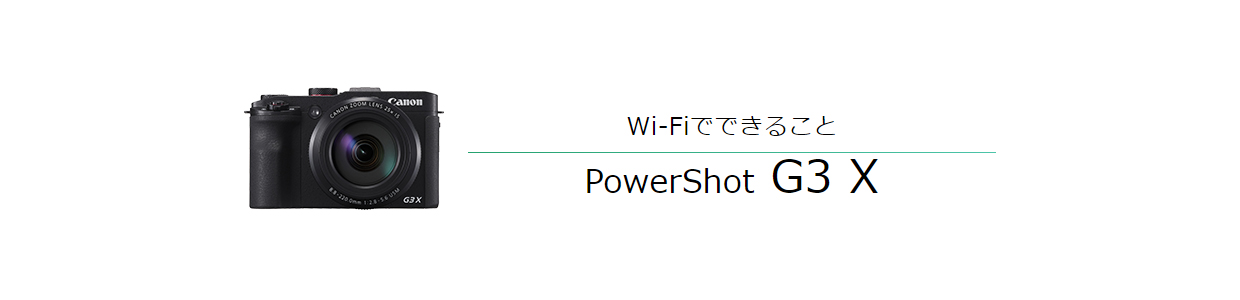

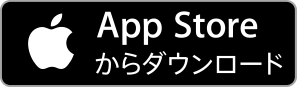

![1 本体側面の[Wi-Fi]ボタンを押すと、ニックネーム登録画面が表示されます。お好きなニックネームを入力したら、[MENU]を押し[OK]を選択します。](/-/media/Project/Canon/CanonJP/Website/support/manual/digitalcamera/wi-fi/g3x/first-step/image/g3x-first-step01.jpg?h=620&iar=0&w=890&sc_lang=ja-JP&hash=EE642ECD406ACD7691DB71194A34FC7A)

![1 本体側面の[ワンタッチスマホボタン]ボタンを押して、 画面に表示された[スマートフォン]を選択します。](/-/media/Project/Canon/CanonJP/Website/support/manual/digitalcamera/wi-fi/g3x/first-step/image/g3x-first-step2-01.jpg?h=620&iar=0&w=890&sc_lang=ja-JP&hash=8186CC9FBFD9338C84D1697AA08C22F3)
![2 スマートフォンで[設定][Wi-Fi]の順に選び、[Wi-Fi]をONにします。カメラに表示されたSSIDを選び、パスワードを入力します。](/-/media/Project/Canon/CanonJP/Website/support/manual/digitalcamera/wi-fi/g3x/first-step/image/g3x-first-step2-02.jpg?h=620&iar=0&w=890&sc_lang=ja-JP&hash=DC11CD10BCA7FD5AAB381DD6701B2E64)
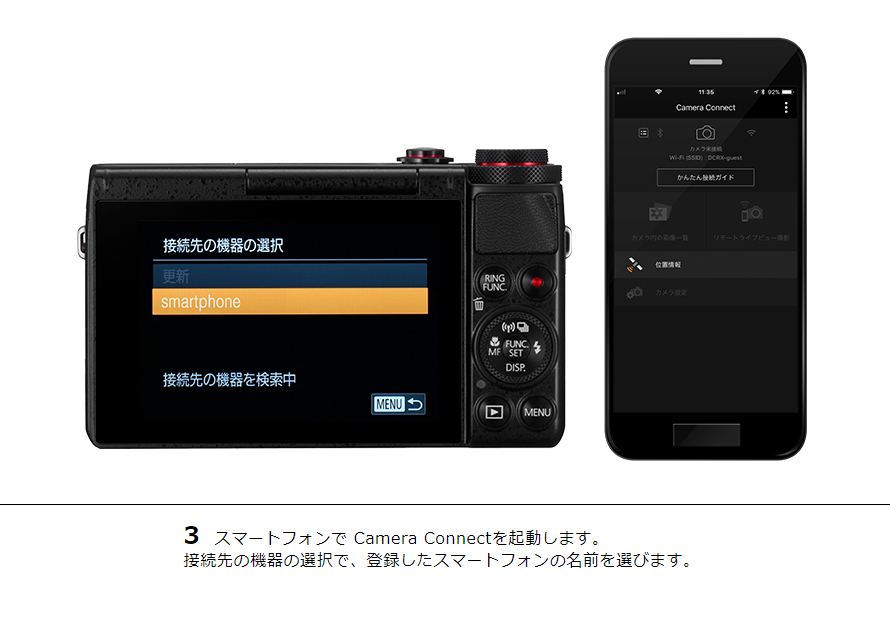
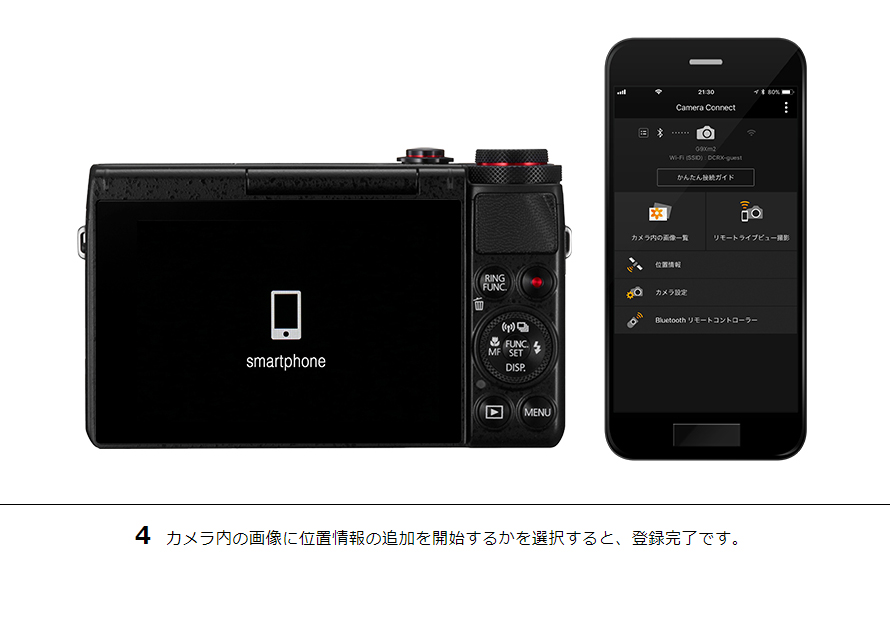
![1[スタートメニュー]をクリックします。](/-/media/Project/Canon/CanonJP/Website/support/manual/digitalcamera/wi-fi/g3x/first-step/image/g3x-first-step3-01.jpg?h=620&iar=0&w=890&sc_lang=ja-JP&hash=4E747DCB6AA0EC3D542A2212FDBB7125)
![2[すべてのプログラム]をクリックします。](/-/media/Project/Canon/CanonJP/Website/support/manual/digitalcamera/wi-fi/g3x/first-step/image/g3x-first-step3-02.jpg?h=620&iar=0&w=890&sc_lang=ja-JP&hash=BA502BA9EF91FFAE8347D520179E0203)
![3[Canon Utilities]をクリックします。](/-/media/Project/Canon/CanonJP/Website/support/manual/digitalcamera/wi-fi/g3x/first-step/image/g3x-first-step3-03.jpg?h=620&iar=0&w=890&sc_lang=ja-JP&hash=FB0323A6DAE57CB49D0118EAF7E11FD2)
![4[CameraWindow]、[Wi-Fi接続のための設定]の順にクリックします。](/-/media/Project/Canon/CanonJP/Website/support/manual/digitalcamera/wi-fi/g3x/first-step/image/g3x-first-step3-04.jpg?h=620&iar=0&w=890&sc_lang=ja-JP&hash=6F79140C0CC1148235F220D73C77BB92)
![5[はい]をクリックすると正常にインストールされます。](/-/media/Project/Canon/CanonJP/Website/support/manual/digitalcamera/wi-fi/g3x/first-step/image/g3x-first-step3-05.jpg?h=620&iar=0&w=890&sc_lang=ja-JP&hash=D63B50D6C7F1B0318A0CA36AE0C21742)
![1 [再生]ボタンを押して、電源を入れます。[Wi-Fi]ボタンを押して、Wi-Fiメニューを表示し、[パソコン]を選びます。](/-/media/Project/Canon/CanonJP/Website/support/manual/digitalcamera/wi-fi/g3x/first-step/image/g3x-first-step3-06.jpg?h=620&iar=0&w=890&sc_lang=ja-JP&hash=4B755E4F11CC1F54722790100AC1C475)
![2[接続先の機器の登録]を選びます。](/-/media/Project/Canon/CanonJP/Website/support/manual/digitalcamera/wi-fi/g3x/first-step/image/g3x-first-step3-07.jpg?h=620&iar=0&w=890&sc_lang=ja-JP&hash=905536E319AEAA35B1B96011585919FD)

![4アクセスポイントのパスワードを入力し、[次へ]を選びます。](/-/media/Project/Canon/CanonJP/Website/support/manual/digitalcamera/wi-fi/g3x/first-step/image/g3x-first-step3-09.jpg?h=620&iar=0&w=890&sc_lang=ja-JP&hash=DEEBE1EF9BF6145DE9310C2DA7345F74)
![5[自動]を選ぶと、接続が始まります。](/-/media/Project/Canon/CanonJP/Website/support/manual/digitalcamera/wi-fi/g3x/first-step/image/g3x-first-step3-10.jpg?h=620&iar=0&w=890&sc_lang=ja-JP&hash=F929C367D834218C14BB1C0EF8B871DB)
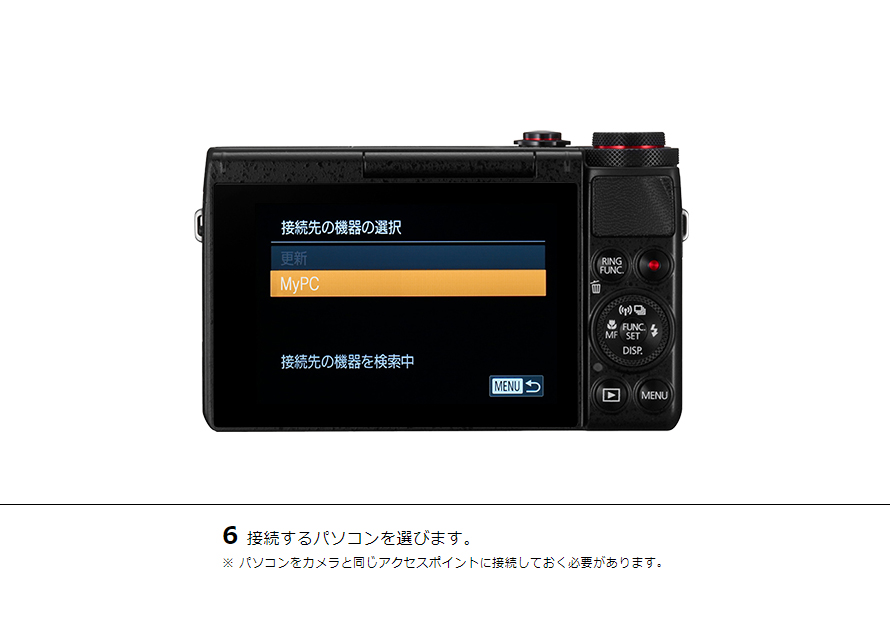
![7パソコンを操作し、[スタートメニュー][コントロールパネル]の順にクリックします。](/-/media/Project/Canon/CanonJP/Website/support/manual/digitalcamera/wi-fi/g3x/first-step/image/g3x-first-step3-12.jpg?h=620&iar=0&w=890&sc_lang=ja-JP&hash=C1490BBDDB7318D4332270C1AF72C2C9)
![8[ハードウェアとサウンド]の[デバイスの追加]をクリックします。](/-/media/Project/Canon/CanonJP/Website/support/manual/digitalcamera/wi-fi/g3x/first-step/image/g3x-first-step3-13.jpg?h=620&iar=0&w=890&sc_lang=ja-JP&hash=94751D7C7A3E537C2DEB4253F6852A1B)
![9追加するデバイスを選び、[次へ]をクリックします。](/-/media/Project/Canon/CanonJP/Website/support/manual/digitalcamera/wi-fi/g3x/first-step/image/g3x-first-step3-14.jpg?h=620&iar=0&w=890&sc_lang=ja-JP&hash=1E368C7DA64D635E5B1A34EB6E98788A)
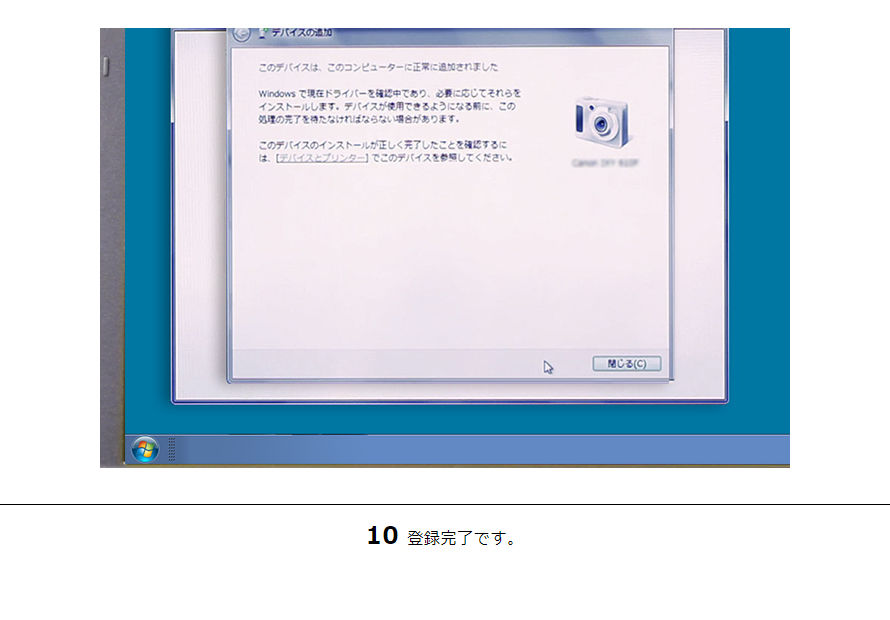
![1 [再生]ボタンを押して、電源を入れます。[Wi-Fi]ボタンを押してWi-Fiメニューを表示し、 [プリント]を選びます。](/-/media/Project/Canon/CanonJP/Website/support/manual/digitalcamera/wi-fi/g3x/first-step/image/g3x-first-step4-01.jpg?h=620&iar=0&w=890&sc_lang=ja-JP&hash=A84524C476B5B997ACA4853E0F23AA1D)
![2 [接続先の機器の登録]を選びます。](/-/media/Project/Canon/CanonJP/Website/support/manual/digitalcamera/wi-fi/g3x/first-step/image/g3x-first-step4-02.jpg?h=620&iar=0&w=890&sc_lang=ja-JP&hash=E1A0E864C3ECF804B3988794A70F58E4)

![4 SSIDとパスワードが表示されます。※ 他のアクセスポイントに接続されてしまう場合は、[ネットワーク変更]から[カメラアクセスポイントモード]を選択します。](/-/media/Project/Canon/CanonJP/Website/support/manual/digitalcamera/wi-fi/g3x/first-step/image/g3x-first-step4-04.jpg?h=620&iar=0&w=890&sc_lang=ja-JP&hash=3C4A3C7824DFAEFC28DF28E645AC2D80)
![5 [メニュー]ボタンを押し、[Wi-Fi設定]を選びます。](/-/media/Project/Canon/CanonJP/Website/support/manual/digitalcamera/wi-fi/g3x/first-step/image/g3x-first-step4-05.jpg?h=620&iar=0&w=890&sc_lang=ja-JP&hash=DD5D3B7A3BBA44CB2CBFB6C47C7F325E)
![6 [接続方法]を選びます。](/-/media/Project/Canon/CanonJP/Website/support/manual/digitalcamera/wi-fi/g3x/first-step/image/g3x-first-step4-06.jpg?h=620&iar=0&w=890&sc_lang=ja-JP&hash=7E8CD492FA32B9A919876518E829F144)
![7 [アクセスポイント経由接続]を選びます。](/-/media/Project/Canon/CanonJP/Website/support/manual/digitalcamera/wi-fi/g3x/first-step/image/g3x-first-step4-07.jpg?h=620&iar=0&w=890&sc_lang=ja-JP&hash=039901D6C9CEFA76D28FE458AF626BB7)
![8 [アクセスポイント検索]を選び、[OK]を押します。](/-/media/Project/Canon/CanonJP/Website/support/manual/digitalcamera/wi-fi/g3x/first-step/image/g3x-first-step4-08.jpg?h=620&iar=0&w=890&sc_lang=ja-JP&hash=983738370045F8FACEC20F3D1692A2EE)

![10 カメラに表示されているパスワードを入力したら、[入力完了]を選び、[OK]を押します。](/-/media/Project/Canon/CanonJP/Website/support/manual/digitalcamera/wi-fi/g3x/first-step/image/g3x-first-step4-10.jpg?h=620&iar=0&w=890&sc_lang=ja-JP&hash=4ECF22711B49D378B53681BE79C6F163)
![11 [アクセスポイントとの接続が完了しました]と表示されたら、カメラに表示されるプリンター名を選びます。](/-/media/Project/Canon/CanonJP/Website/support/manual/digitalcamera/wi-fi/g3x/first-step/image/g3x-first-step4-11.jpg?h=620&iar=0&w=890&sc_lang=ja-JP&hash=676B33D354E9656319C25AF37BCAFD05)

![1[再生]ボタンを押して、電源を入れます。 [Wi-Fi]ボタンを押してWi-Fiメニューを表示し、[カメラ]を選びます。](/-/media/Project/Canon/CanonJP/Website/support/manual/digitalcamera/wi-fi/g3x/first-step/image/g3x-first-step5-01.jpg?h=620&iar=0&w=890&sc_lang=ja-JP&hash=58917075A1F524BCB66573DFED7CE707)
![2[接続先の機器の登録]を選びます。](/-/media/Project/Canon/CanonJP/Website/support/manual/digitalcamera/wi-fi/g3x/first-step/image/g3x-first-step5-02.jpg?h=620&iar=0&w=890&sc_lang=ja-JP&hash=0A268453100B53A40416A26D80D60839)
![3[接続先のカメラでも通信を開始してください]と表示されます。もう一台のカメラで同じ操作をすると、登録が始まります。](/-/media/Project/Canon/CanonJP/Website/support/manual/digitalcamera/wi-fi/g3x/first-step/image/g3x-first-step5-03.jpg?h=620&iar=0&w=890&sc_lang=ja-JP&hash=34854498FDBBC6970AA070487D7D8245)
